엘지 스마트폰 V50 카메라 단축키 설정하기(단축키 사용)
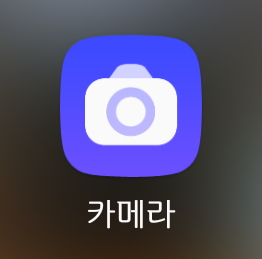
스마트폰 카메라는 언제 어디서나 사진, 영상 등을 찍을 수 있어 참 편리한데요, 순간적으로 사진이나 영상을 찍어야 할 때 폰을 켜고, 카메라 어플을 구동시키면 사진 찍을 타이밍을 놓쳐 버리기 마련이죠.
그래서 카메라 기능은 단축키를 사용하면 한번에 카메라를 구동시킬 수 있어 아주 유용하게 사용할 수 있습니다.
먼저 엘지 스마트폰 V50의 카메라 단축키를 알아보겠습니다.
바로 아래 사진의 폰 옆면에 있는 가운데 버튼을 두번 연속으로 클릭하면 됩니다.
저 물리버튼은 볼륨키인데요 볼륨을 낮출 때 사용하는 키이지만 두번 연속으로 누를 때는 카메라 바로가기가 작동됩니다.

그런데 이 단축키는 화면이 켜져있을 때는 소용이 없습니다. 화면이 켜져 있을 때 볼륨다운키를 두번 눌러봤자 이렇게 볼륨 조절 화면만 뜨게 되는데요, 이럴 때 사용할 수 있는 카메라 단축키가 또 있습니다.
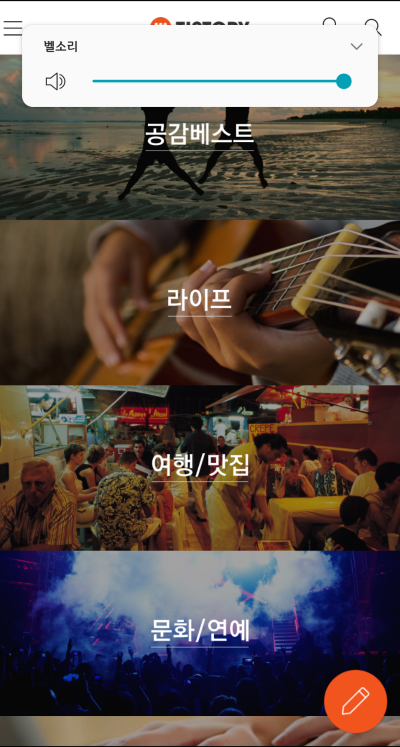
또 다른 단축키는 바로 전원버튼입니다. 화면이 꺼져있든 켜져있든 전원버튼을 두번 연속 누르면 바로 카메라가 작동됩니다. 스마트폰을 사용 하고 있다가도 전원버튼 두번 클릭으로 바로 카메라를 실행시킬 수 있으니 훨씬 편리합니다.
개인적으로 이전 버전 폰에는 볼륨다운 버튼만 단축키가 되어 있어 주로 볼륨다운 버튼으로 카메라를 실행시켰는데 전원버튼으로 카메라를 작동시키는 것에 익숙해져야겠습니다.

이 단축키 설정은 설정화면에서 켜거나 끌 수 있습니다. 설정으로 들어가는 경로를 안내 드리겠습니다.
먼저 상단 알림바를 내려서 우측 상단에 있는 설정을 눌러주세요.

설정은 누르면
사진과 같은 메뉴가 나옵니다. 여기에서 일반탭을 눌러줍니다.
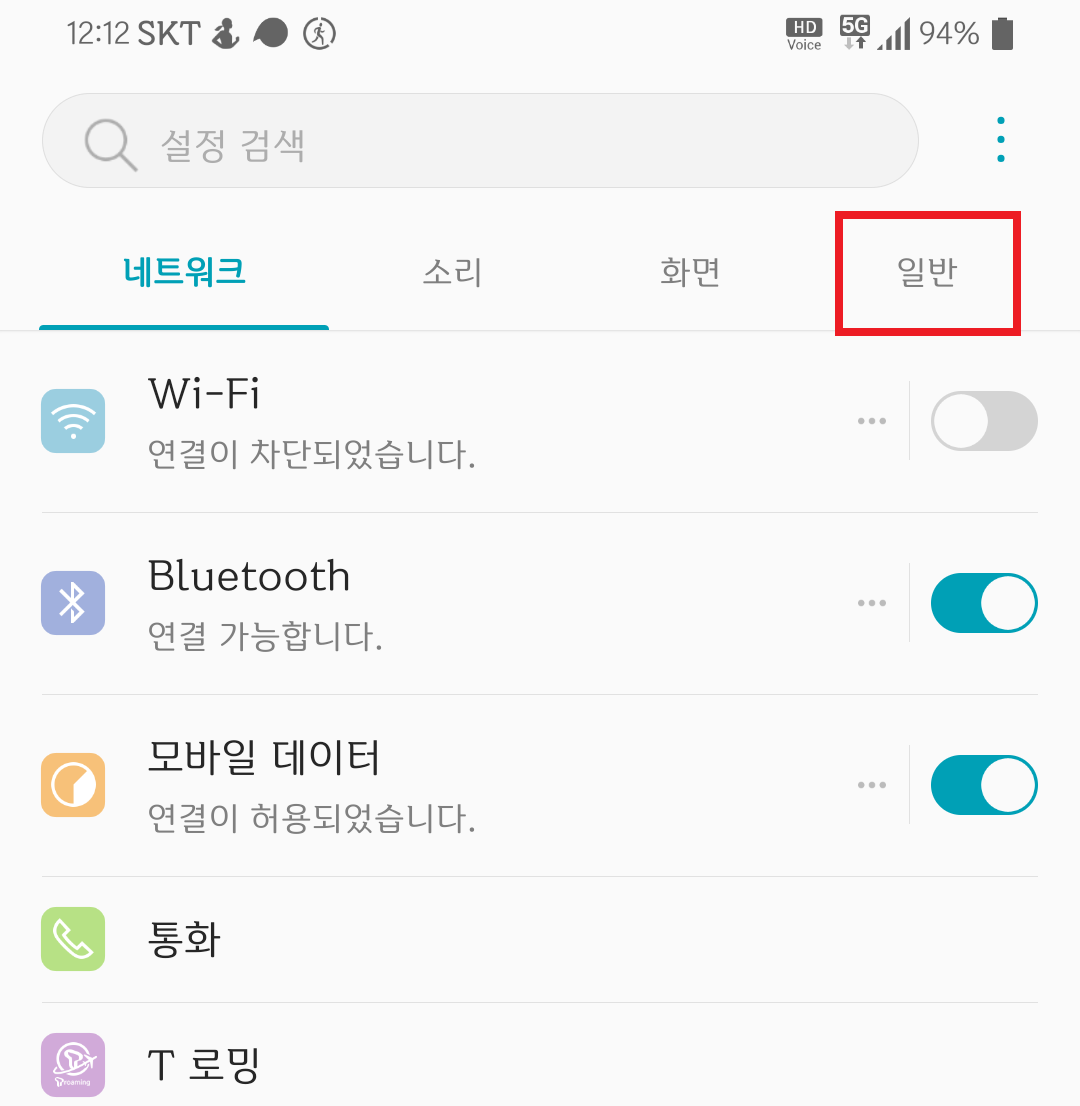
화면을 아래로 내려 편리한 기능을 찾습니다.
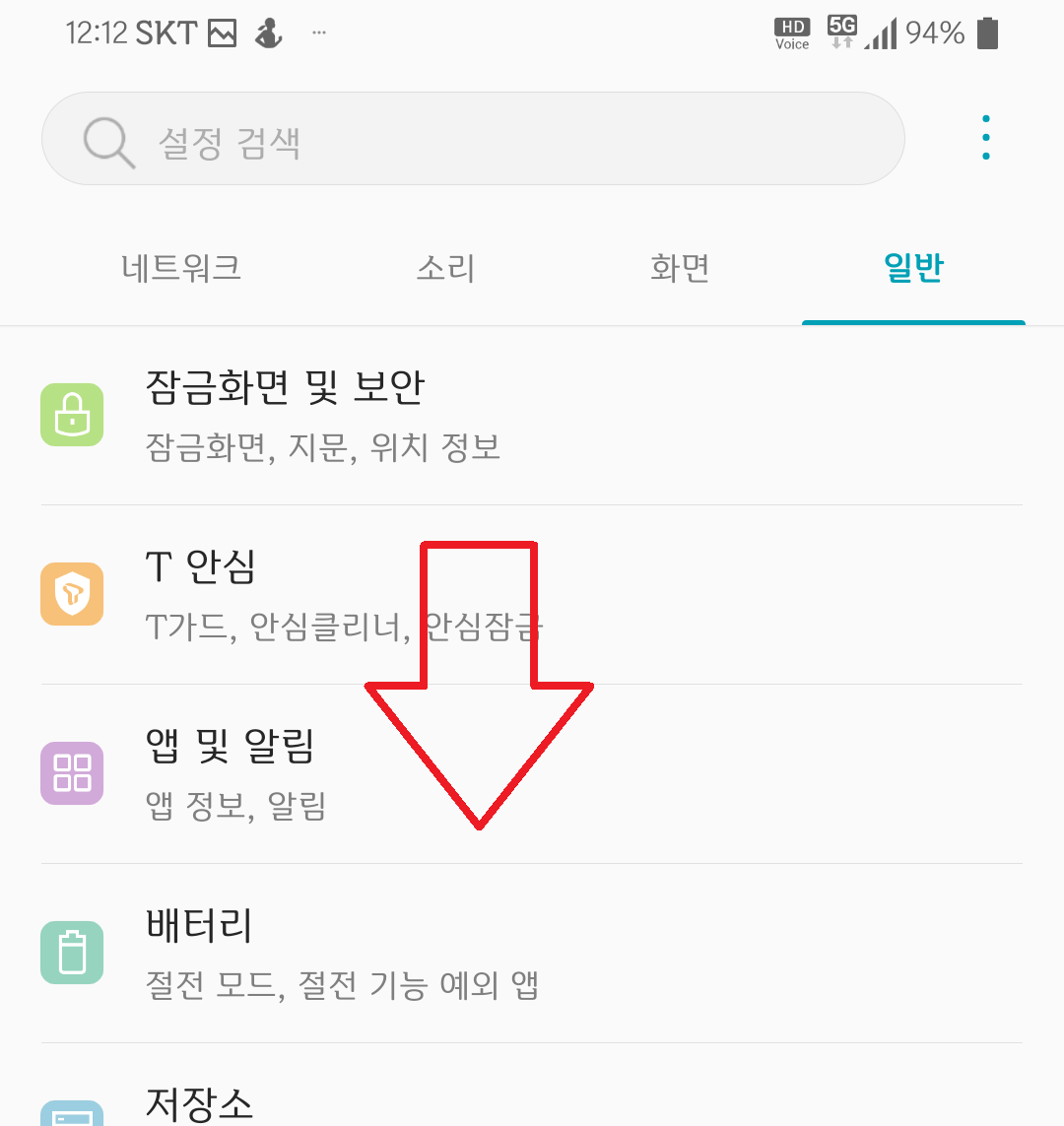
바로가기 메뉴를 눌러주세요.
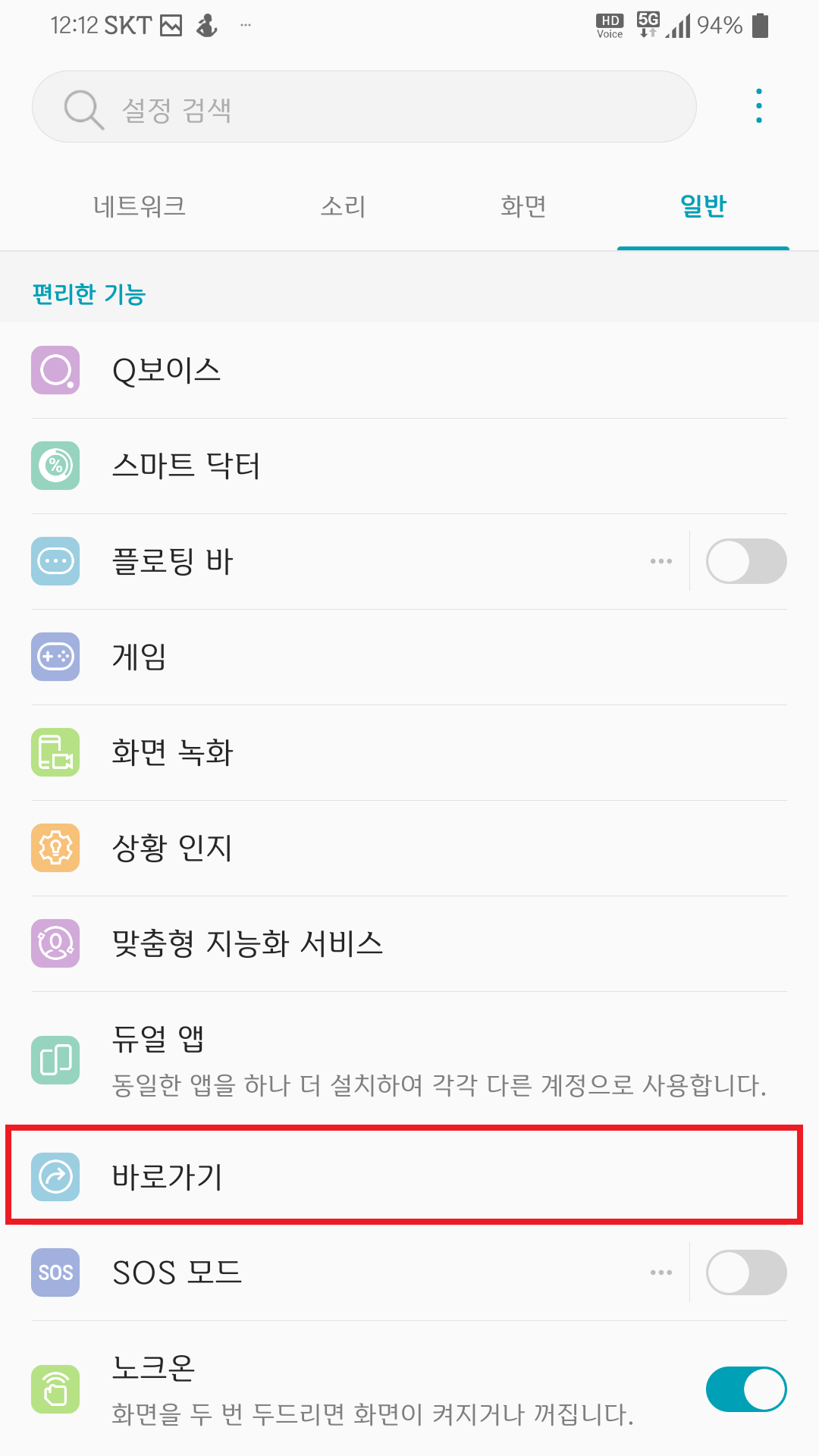
바로가기 메뉴를 클릭하면 사진과 같은 화면이 나옵니다.
빨간네모박스처럼 전원버튼으로 단축키 설정하는 기능과 볼륨버튼으로 단축키 설정하는 기능이 모두 있습니다.
빨간원 안의 버튼이 오른쪽으로 가있으면 단축키 기능 활성화, 왼쪽으로 가있으면 단축키 버튼 비활성화 입니다. 둘중에 하나만 사용하셔도 되구요.
이렇게 설정해 놓으면 언제든지 빠르게 스마트폰 카메라를 실행시킬 수 있습니다.
꿀팁 하나더! 스마트폰 카메라로 촬영할 때 촬영버튼으로만 촬영할 필요는 없습니다. 볼륨버튼으로도 촬영이 가능합니다. 볼륨 상단키 하단키 상관없이 누르면 촬영이 됩니다. 촬영버튼을 누르느라 흔들리거나 각이 안나올때 유용하게 사용할 수 있어요.
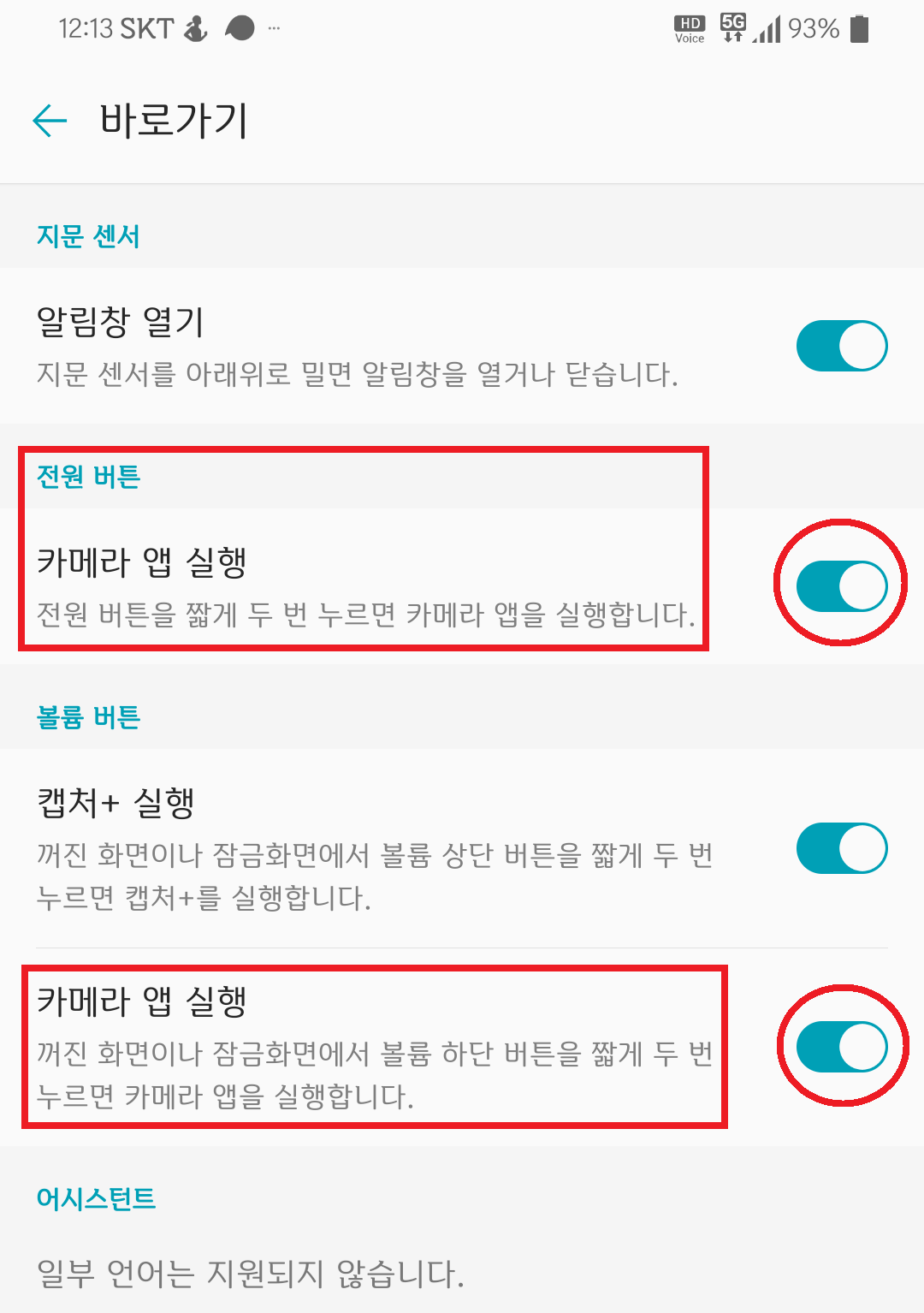
정보글 읽어주셔서 감사합니다.
뿅!